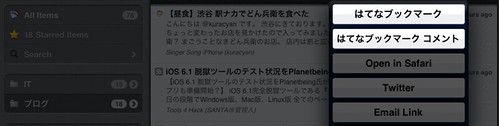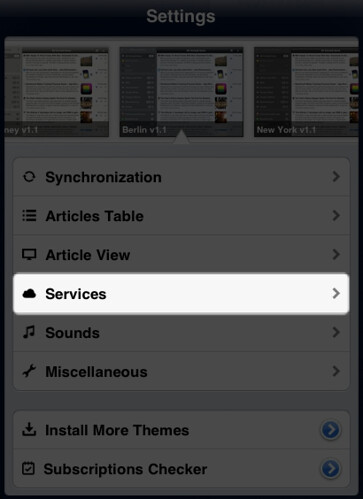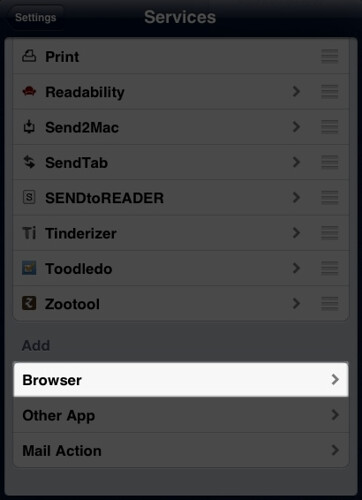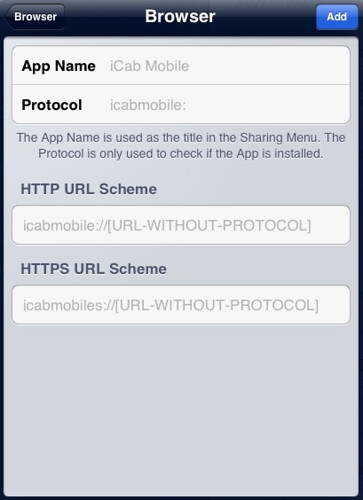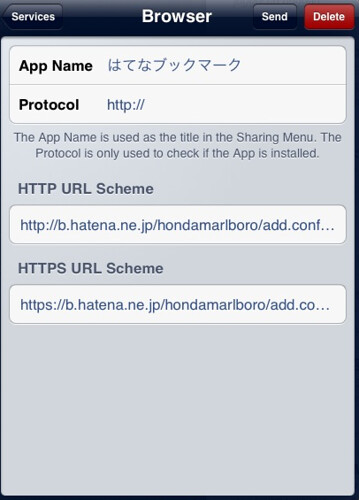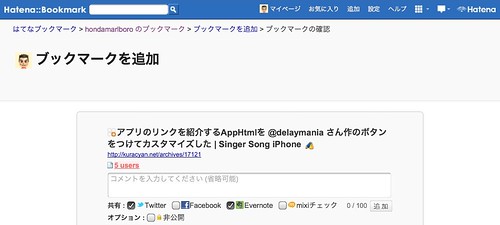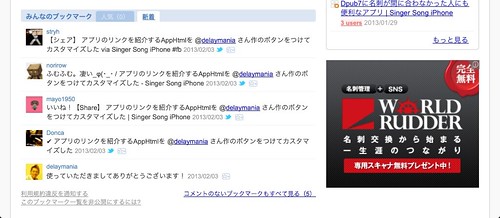このエントリの内容は古くなっています。「はてなブックマーク」はアップデートされURLスキームに対応しましたので登録方法を以下のエントリにまとめています。
iPad miniの登場によりこれまで以上にiPadの出番が増えましたが、iPhoneと勝手が違うので戸惑うことも。そのひとつが「はてなブックマーク」です。特にRSSリーダーはiPad用国産アプリが少ない(ない?)ので国内サービスである「はてなブックマーク」への対応はあまり期待できません。
Mr. Reader 2.0.2
カテゴリ: ニュース, ソーシャルネットワーキング
販売元: Oliver Fürniß – Oliver Fuerniss(サイズ: 6.5 MB)
意外な感じですがiPad版RSSリーダーの決定版とも言える「Mr. Reader」から閲覧中の記事を「はてなブックマーク」に追加する方法がありましたのでご紹介します。
Mr. Readerの外部サービス追加機能を利用
Mr. Readerの優れている長所のひとつは多くの外部サービス連携が用意されているところ。さらに驚くことに、自分でカスタマイズして新しい連携サービスを追加できてしまうことです。今回はこの機能を利用します。
Settingのギアアイコンをタップし、ServiceからBrowserを選択します。
iPad版の『はてなブックマーク for iPad』はなぜかURLスキームに対応していませんので、ブラウザを経由して追加します。
はてなブックマークに追加するためのURLを登録します。PC版かモバイル版のどちらかを選択します。表示されるページがPCサイトかモバイルサイトかの違いだけです。
PC版はYOUR_HATENA_IDを自分のはてなIDに変更して貼り付けます。[URL]はMr. Readerが渡すパラメーターなのでそのまま変更せずコピーして貼り付けます。
(PC版ページ) http://b.hatena.ne.jp/YOUR_HATENA_ID/add.confirm?url=[URL]
(モバイル版ページ) http://b.hatena.ne.jp/add?mode=confirm&url=[URL]
HTTPS URL Schemeには先頭部分をhttpsとして貼り付けます。
記事をはてなブックマークに追加してみる
記事閲覧中に共有メニューから追加した「はてなブックマーク」を実行すると、Safariブラウザが起動しブックマーク追加ページが開きますので、コメント入力、TwitterやEvernote連携等の必要な操作を行い、最後に追加ボタンで完了します。
Safariが開いた時に「アクセスできない」というメッセージが出てしまう場合は、メニューからログインしてください。
はてなブックマークのコメントをみる
はてなブックマークはSNS型サービスなので、他のユーザのコメントをみることができます。上記同様にServiceからBrowserを選択し、以下のURLを貼り付けます。
http://b.hatena.ne.jp/entry/[URL-WITHOUT-PROTOCOL]
Safariが開き、他のユーザのコメントを参照できます。もちろん、この画面からブックマークに追加できます。
そもそも「Twitter連携やB!記法」がありますが、個人的にはツイートから追加まで「タイムラグ」があることと、ツイート全てではなく選択的にブックマークに登録したいのでTwitterからのブックマーク追加機能は利用していません。
こんなにカスタマイズ出来てしまうMr. Readerは本当にすごいですね。URL以外にも他のパラメーターが用意されているので、例えばShareHtmlのようなことも出来てしまいます。活用の幅はさらに広がりそうです。
はてなブックマーク for iPad 1.12
ソーシャルネットワーキング,ユーティリティ
App Storeで詳細を見る
Mr. Reader 2.0.2
カテゴリ: ニュース, ソーシャルネットワーキング
販売元: Oliver Fürniß – Oliver Fuerniss(サイズ: 6.5 MB)
Posted from するぷろ for iPhone.